워드프레스 블로그를 만든지 약 2~3일 정도 된 것 같은데 이제서야 첫 글을 작성하게 됐습니다. 티스토리나 네이버 블로그를 위주로 운영해오셨던 분들은 공감하실 겁니다. 너무 어렵습니다. 어찌저찌해서 호스팅 서버와 도메인까지 구매를 하긴 했는데 시작 자체를 어떻게 해야 하는지 아예 모르겠더라구요. 열심히 검색을 해서 테마 선택이나 플러그인 선택까지 기본적인 세팅은 완료한 상태입니다. 워드프레스를 이제 막 시작하는 분들께 도움이 될 수 있도록 쉽게 설명 드리도록 하겠습니다.
블로그형 워드프레스 세팅은 관리자 화면에서!
아직 워드프레스에 가입이 되어 있지 않거나 호스팅과 도메인이 준비가 되지 않으신 분들은 먼저 이 글을 보시고 완료하신 후에 이 순서를 진행하시면 되겠습니다.
워드프레스 블로그를 개설한 후에 테마 설정(스킨 적용) 및 전반적인 세팅은 관리자 화면에서 할 수 있습니다.
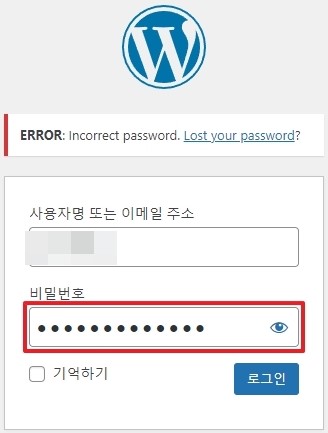
브라우저 주소 창에 도메인/wp-admin, 또는 도메인/admin을 입력하면 관리자 화면으로 들어갈 수 있습니다. 그러면 위와 같이 어드민 로그인 창이 뜹니다.
이곳에 본인의 계정으로 로그인을 하시면 됩니다. 로그인은 ‘카페24’ 통해 호스팅 서버와 도메인을 구입하면서 설정했던 FTP 로그인 계정을 사용했습니다.
제너레이트 프레스(Generate Press) 테마
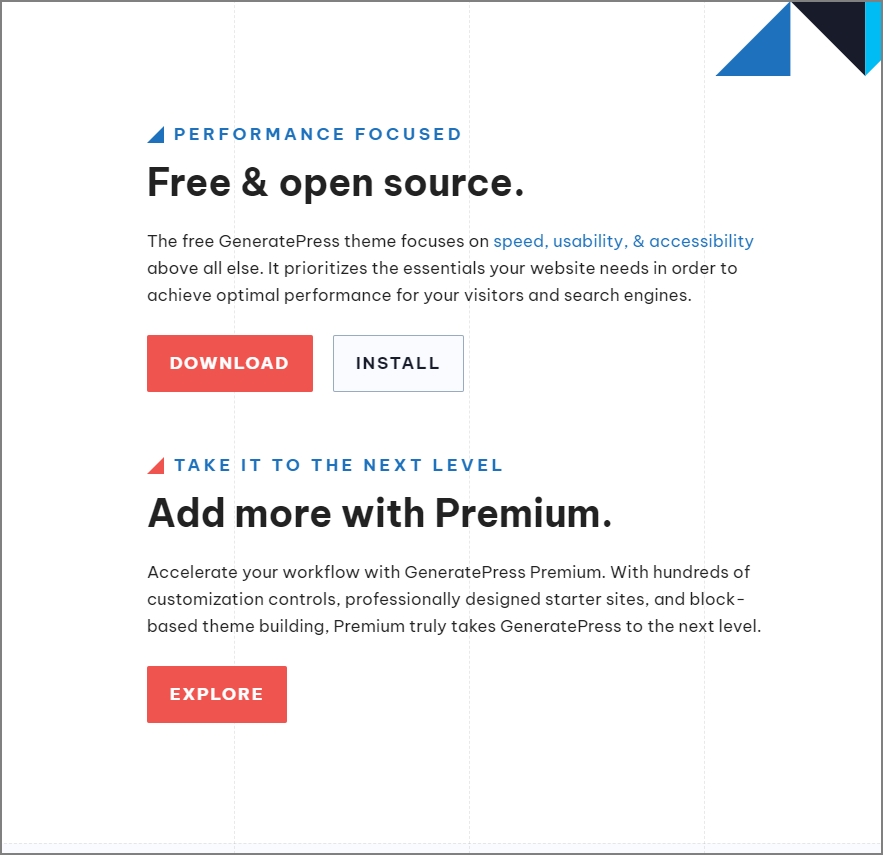
테마, 쉽게 말해 스킨은 Generate Press를 사용하도록 합니다. 그 외적으로도 여러가지 테마가 굉장히 많은데 Generate Press가 로딩 속도도 제일 빠르고 수익형 블로그로 사용하기에 가장 좋아서 사용하는 사람들이 굉장히 많은 테마입니다.
더불어서 해당 테마는 유료와 무료 버전이 존재합니다. 차이점은 아래 내용을 읽어주세요.
Generate Press 테마: 무료 버전
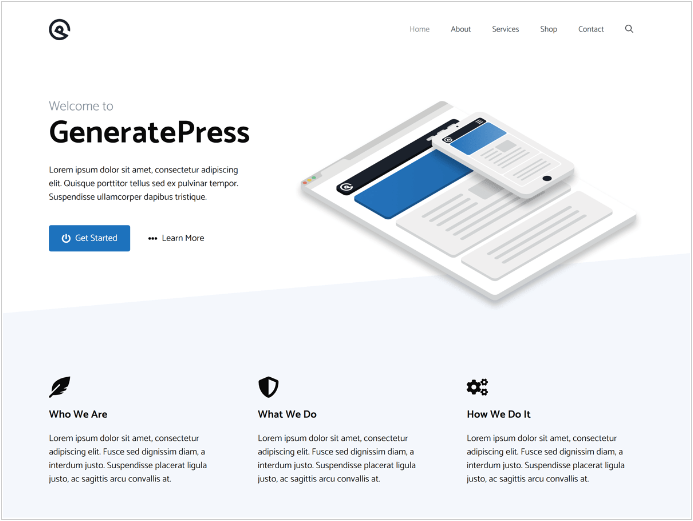
무료 버전은 워드프레스 관리자 화면에서 쉽게 설치를 할 수 있습니다. 외모→테마에서 간단한 테마 검색으로 설치가 가능하며, 제가 아직 잘 몰라서 그런건지는 몰라도 전체적인 디자인이 마음에 들지는 않습니다.
단순하게 로딩 속도가 빨라서 유입자들의 짜증을 좀 줄여줄 수 있다? 그리고 수익형 블로그로 가장 적합하다?는 장점 밖에는 없는 것 같네요.
애드센스 수익? 그딴 건 잘 모르겠고, 디자인이 최우선이다! 하시는 분들은 다른 테마를 권유 드리는 바입니다. 그래도 혼신을 다 해 꾸며 놓으면 봐줄만은 합니다.
Generate Press 테마: 유료 버전
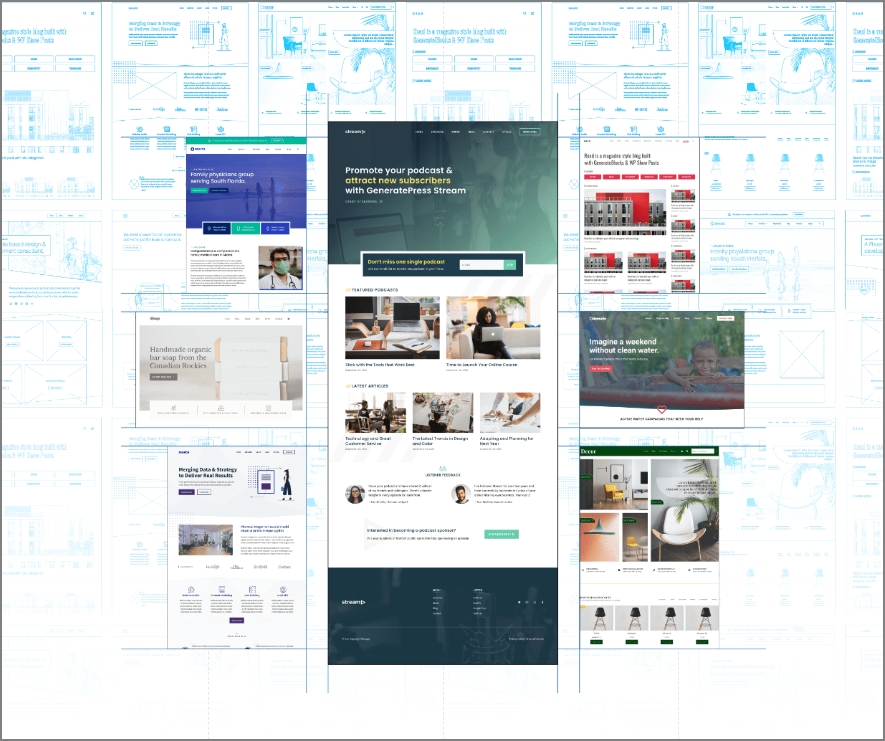
당연하겠지만 프리미엄 버전은 무료 버전보다 특별하고 다양한 템플릿 구사할 수 있습니다. 커스텀에 있어서 제한적인 무료 버전에 비해 사용자가 원하는대로 꾸밀 수 있다는 장점이 있습니다. 그만큼 자율성이 높다는 건데요. 다만, 스킨 주제에 가격이 꽤나 비쌉니다.
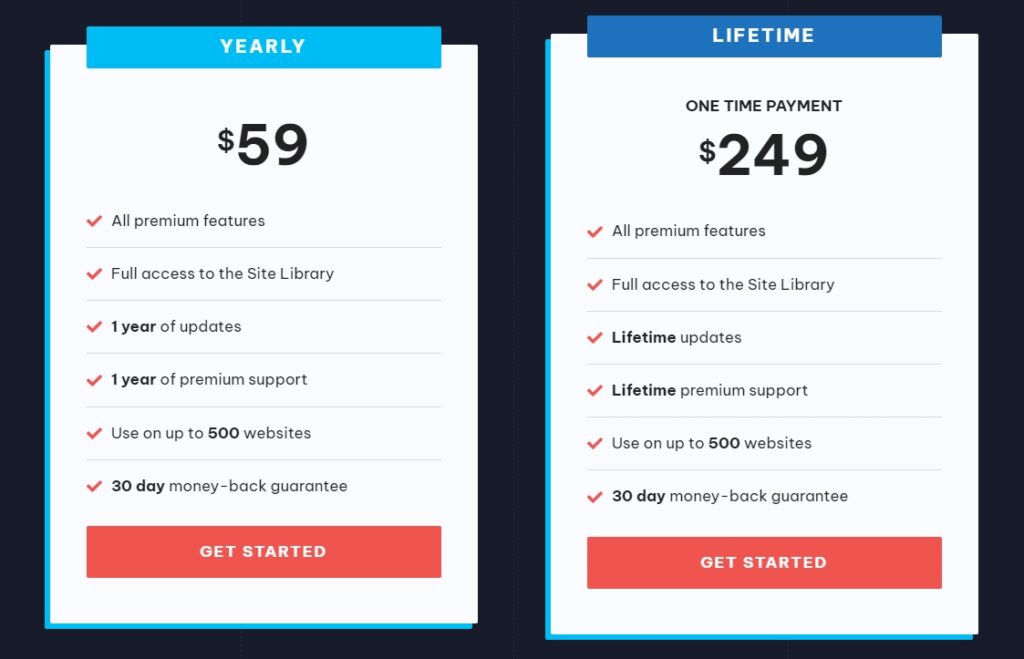
보시는 바와 같이 기간에 따라 가격이 다른데 1년은 $59, 무제한 사용권은 $249입니다. 1년 사용자들은 기간이 지난 이후에도 사이트는 그대로 유지가 되나, 라이센스를 갱신하지 않으면 지원 및 업데이트 제공이 이루어지지 않습니다.
반대로 1년 기간 만료 후, 무제한 사용권을 구매할 때에는 $249라는 금액에서 일할 계산되어 나머지 금액만 결제하면 된다고 합니다. 워드프레스를 시작하기로 마음 먹을 때만 해도 진짜 열심히 할 거니까 무제한 사용권 구매 해야겠다 생각했는데, 막상 시작하니 돈이 아까워 결국엔 무료 버전을 채택했습니다.
Generate Press 테마: 스킨 세팅하기
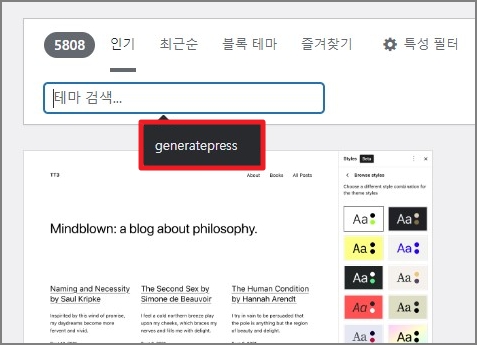
좌측 메뉴에서 외모→테마로 들어간 다음, 좌측 상단에 새로 추가라는 버튼을 눌러주세요. 그리고 위와 같이 검색창에 테마 이름 Generate Press라고 검색해주세요.
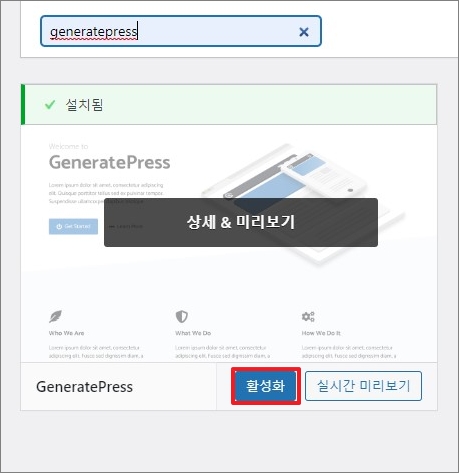
저는 이미 설치가 완료되어 있기에 화면에는 활성화라고 표시가 되어 있는데요. 처음이신 분들은 설치 할 수 있는 버튼이 파란색으로 활성화가 되어 있을텐데 그걸 눌러 설치를 해주면 됩니다. 설치 후에는 활성화 버튼을 눌러 적용해주세요.
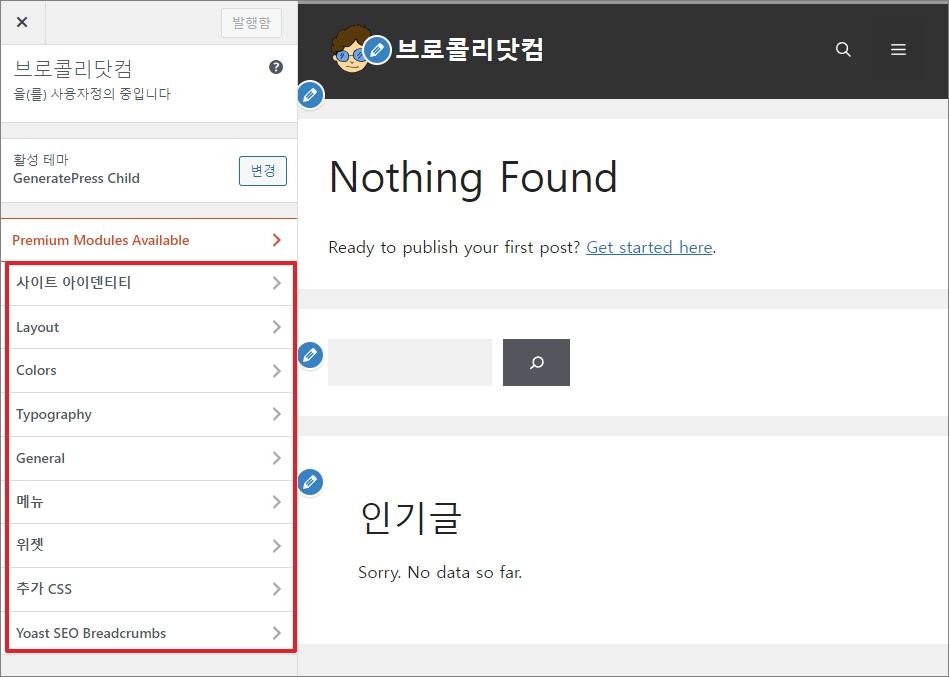
그 다음은 좌측 메뉴에서 외모(페인트 모양 아이콘)→사용자 정의하기 순서대로 들어가시면 위와 같은 화면이 나옵니다. 저는 Generate Press의 차일드 테마부터 여러가지 플러그인들을 설치했기 때문에 여러분의 화면과 조금은 다를 수 있는데요.
빨간 박스 안에 있는 메뉴들을 통해 로고 및 파비콘, 레이아웃, 위젯 등 전체적인 편집을 할 수 있습니다. 테마 편집에 대한 내용은 더 공부하고 확실해진 후에 다시 글을 쓰도록 하겠습니다.
블로그 운영을 위한 기본 플러그인 세팅
티스토리를 운영하던 분들은 ‘플러그인’이라는 개념이 무엇인지 잘 알고 계실겁니다. 티스토리의 경우 구글 애널리틱스, SNS 글보내기, 저작권자 표시, 마우스 오른쪽 클릭 방지 등 블로그 운영에 도움되는 프로그램이나 기능들을 외부 사이트에서 끌어와 내 사이트에 적용을 시킬 수 있습니다.
그러나 개발자들이 스킨 자체에 위와 같은 편집 기능까지 넣어버리면서 사실 상 티스토리의 플러그인 기능은 쓸모가 없는 지경까지 이르렀죠.
하지만, 워드프레스는 다릅니다. 처음이라 제가 잘 몰라 이런 말을 하는 것일 수도 있겠으나, 기본으로 제공되는 무료 테마들은 빈 껍데기라고 생각하시면 됩니다.
위에서 언급했던 플러그인을 제외하고도 운영에 필요한 거의 모든 기능들을 외부 플러그인을 사용해야 할 정도로 워드프레스 자체에는 이런 기본적인 기능이 탑재되어 있지 않습니다.
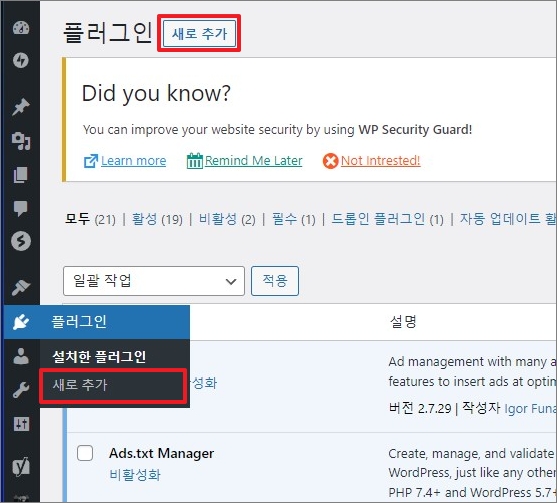
자, 그러면 워드프레스 블로그 운영에 필요한 필수적인 플러그인들만 설치를 해보도록 하겠습니다. 먼저, 좌측 메뉴에서 플러그인→새로 추가를 눌러줍니다. 새롭게 뜨는 화면에 검색창이 나오는데 그곳에 필요한 플러그인 이름을 검색해주시면 됩니다.
코드 모양 아이콘을 누른다음 상단에 뜨는 새로 추가 버튼을 눌러 들어가셔도 됩니다. 그러면 기본적으로 4가지의 플러그인이 설치되어 있을겁니다. 해당 플러그인들에 대해서는 저도 아직 제대로 살펴보지 못했기 때문에 이에 대한 설명은 넘어가는 걸로 하고, 본인 기준으로 꼭 필요하다고 생각이 드는 플러그인만 소개해드리도록 하겠습니다.
요스트 SEO
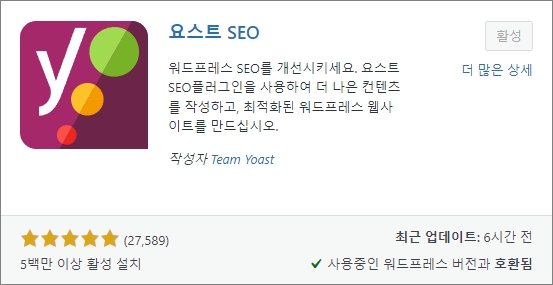
검색 엔진 최적화 플러그인입니다. 검색창에 간단하게 ‘SEO’라고만 검색해도 바로 확인할 수 있습니다. 블로그를 운영함에 있어서 검색 엔진 최적화는 중요하게 인식되고 있습니다. 애초에 블로그나 웹사이트를 운영하는 목적 자체가 ‘노출’인 만큼 나의 사이트가 검색 엔진의 기준을 얼만큼 만족시키고 있는지에 대한 지표는 굉장히 중요한 요소라고 할 수 있습니다. Yoast SEO 플러그인은 내가 작성하고 있는 글이 기준을 모두 만족했는지 확인할 수 있는 플러그인입니다.
한국 SNS
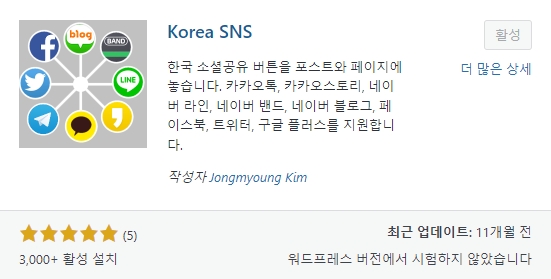
티스토리에서는 플러그인을 통해 설정 할 수 있고, 네이버 블로그는 기본적으로 해당 기능이 탑재되어 있습니다. 워드프레스에서도 동일하게 플러그인을 설치하여 사이트에 적용 시킬 수 있답니다. 다만, 카카오톡은 유료 버전만 사용할 수 있으니 참고하시기 바랍니다.
클래식 편집기(Classic Editor)
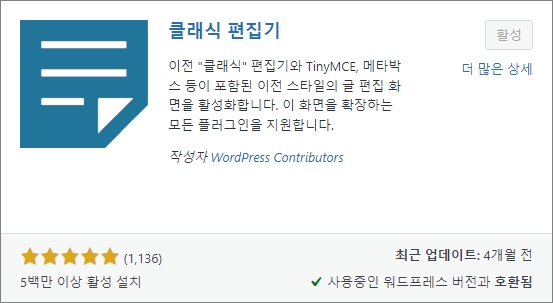
필수적으로 설치해야하는 플러그인입니다. 워드프레스의 기본 글쓰기 에디터는 일반 블로그의 에디터와 너무 다릅니다. 해당 플러그인을 설치해야 그나마 적응되어 있는 에디터 ‘처럼’ 사용을 할 수 있습니다. 참고로 [클래식 편집기] 플러그인은 ‘양쪽 정렬’ 기능이 없습니다. 이와 관련해서 열심히 찾아봤는데 지금은 적용되지 않는 옛날 방식이어서 한참을 고생했는데, 이 역시 플러그인을 설치해주면 됩니다.
텍스트 다시 추가 밑줄 및 양쪽 맞춤
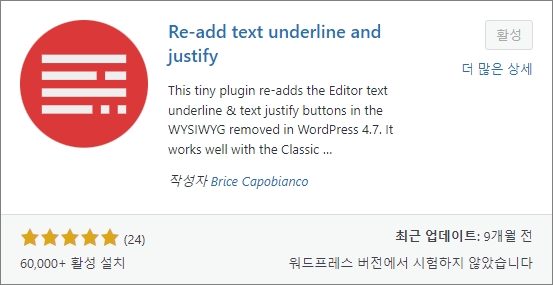
글쓰기 에디터에서 밑줄 기능과 양쪽 정렬 기능이 있는 플러그인입니다. 바로 위에서도 언급했지만 워드프레스의 기본 에디터나 클래식 편집기도 ‘좌측 정렬, 중앙정렬, 우측 정렬’ 밖에 없습니다. 해당 플러그인을 설치하면 별도의 세팅 없이 바로 적용이 됩니다.
글을 마치며
이 글에서 소개한 플러그인 외적으로도 많이 있지만, 이번 글에서는 이쯤에서 마치도록 하고 다음 글에서 더 소개해드리는 것으로 하겠습니다. 네이버나 티스토리와는 다르게 사용자가 하나 하나 직접 세팅을 해야하다보니 모르는 것 투성이고, 공부해야 할게 너무 많습니다. 워드프레스는 처음이라 많이 서툴지만 더욱 좋은 정보 공유해드릴 수 있도록 노력하겠습니다. 긴 글 읽어주셔서 감사합니다. 끝!
3 ←글이 도움 되셨나요? '좋아요'는 저에게 큰 힘이 됩니다!:)
좋은정보 감사합니다 덕분에 성공했습니다
오우 다음 내용 꼭 올려주세용
넵! 방문 감사합니다!^^
유용한 정보 감사합니다! 이 글을 이제야 보게 되네요 ㅜㅜ
방문 감사합니다! 즐거운 하루 되세요!^^